有时候由于工作需要,常在PPT中应用个性化模板,那么在PPT中如何新建自定义PPT主题呢?我们一起来看看吧!首先打开PPT演示文稿,创建四张空白文档(连按四下enter键),点击工作栏【视图......
2022-05-05 183 自定义PPT主题
如按照观看体验来对PPT分类,分2种:1.观看型PPT、2.阅读型PPT。这俩者看似边界模糊,其实只要分清谁是主体。
1.观看型PPT

主体是人,PPT只是辅助,增加视觉感受,激发情感认同,内容精简有重点,信息比高。
2.阅读型PPT

主体是PPT,以传递信息为主,内容详实,有高可读性和视觉美感。
但这个世上从来就不缺拿阅读型PPT去做演讲的人,而且很多。可至少也要把阅读型PPT做好。下面逐步介绍。
准备:确定内容
一份平面设计作品,有三个表现要素:文字、图像和布局。
文字:包含段落标题、内容信息、图像说明、注释等
图像:包含照片、图标、插画、几何图形、视频等
布局:就是合理的组合、安排文字和图像内容,即排版。
这三个要素,有的是原有的材料,有的需要自己创造,就是设计师说的“给张白纸,我可以画出整个苍穹”
第一步,确定版心:在四边给主体内容留出页边距

版心里面放的是主体内容,但不是任何内容都不能超出这个范围。一开始应用版心,可在PPT里添加水平与垂直参考线。熟练之后,大可不必套着参考线来做,心中默默应用这个概念即可。下面为操作方法。
1.在“视图”菜单中,点击选中“参考线”的选择框
2.右键单击页面中的参考线,即可添加水平/垂直参考线
3.用鼠标将参考线拖动到相应位置
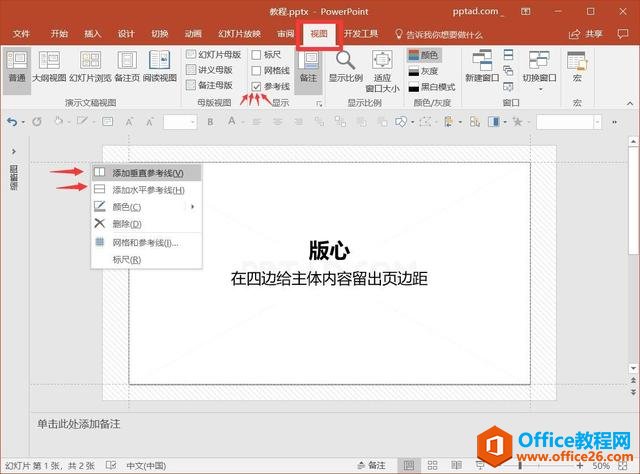
第二步,分析内容:先把现有素材放入页面,从整理来分析考虑
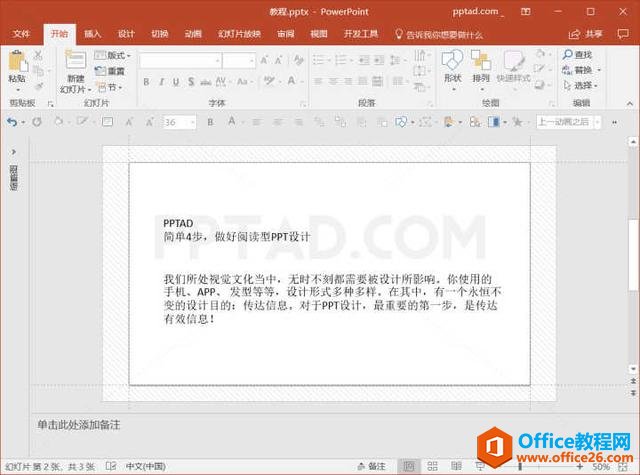
我们按照之前说的三大元素来分析。
文字分析
1.更改默认字体,加大行间距,增强可读性
2.突出大标题,让视线有进入布局的入口
3.说明文字段落有点长,应适当缩短段落宽度
4.阅读文本内容,可将其分为3个区块:首先,说的是设计当道;然后,引出设计的共同目的;最后点题,传达有效信息最终的结论。
图像分析
1.现有素材只有文字,并且空间有富余,可以配图
2.可添加几何图形加以装饰。
布局分析
1.标题与文本之间,可以保留一定距离感,产生美
2.根据视觉习惯,将标题放置在左上角/右上角
Do it!
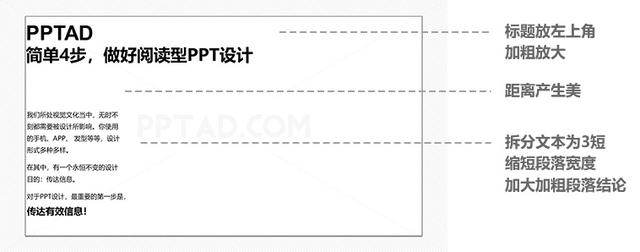
全文统一字体为微软雅黑,内容文字行间距1.5倍,段前间距12磅
第三步,添加图像:吸引他人注意力
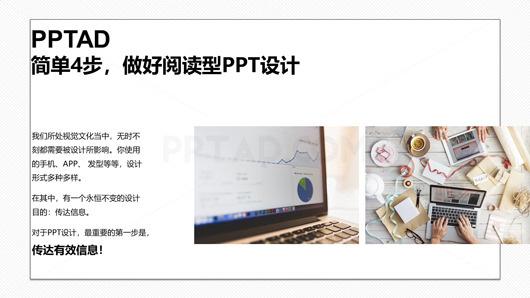
放俩张美观并且有关联的图片进去,明显还不够。在文字设计确定后,我们需要再次分析下目前的空间。
左边的文字部分,是设计师们喜闻乐见的F型结构;右边的空白部分,恰恰可以看做一个斜切图形。

DO it!
1.画好图片区域

2.将图片裁切至相应色块大小
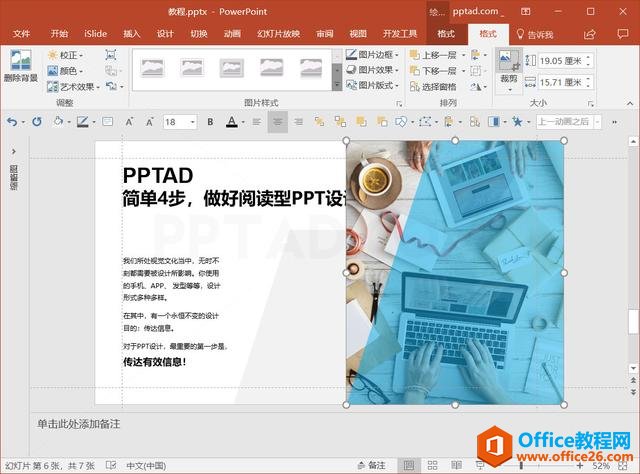
3.剪切图片,选中色块,并使用图片填充中的来自剪贴板
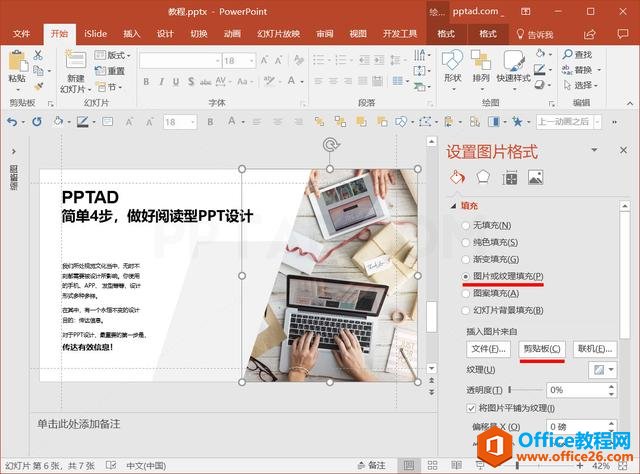
嗯,有点样子了。

第四步,来点颜色:give you some color see see
做PPT还是围绕主题转,添加颜色也是为了突出重点部分,增加视觉引导,加深别人的印象。
以现在的文字内容分析,可以做个主题和结论的首尾呼应,并增强标题与文字内容的跳跃性(说白话,就是看上去不一样)。

总结:基于内容,产生联系,适当变化
好的设计,总是基于内容产生,所有的设计技法,都是围绕想要表达的信息而使用。
要做好PPT,最基本的是理解内容,然后表达内容,最后才是创造视觉吸引。千万不能倒着来哦。
标签: 阅读型PPT设计
相关文章

有时候由于工作需要,常在PPT中应用个性化模板,那么在PPT中如何新建自定义PPT主题呢?我们一起来看看吧!首先打开PPT演示文稿,创建四张空白文档(连按四下enter键),点击工作栏【视图......
2022-05-05 183 自定义PPT主题

我们有时候在使用PPT过程中需要在PPT中批量插入图片三种方法,你知道怎样在PPT中批量插入图片吗?今天小编就教一下大家在PPT中批量插入图片三种方法。一、把多张图片批量插入到一张幻灯......
2022-05-05 355 PPT批量插入图片

如何在PPT中绘制倒金字塔的逻辑表达效果老规矩,方法看看效果。是一个倒金字塔逻辑思路表达,表达经过层层筛选总结,最后合作得以实现的表达。这种有立体的环形的金字塔怎么绘制呢?......
2022-05-05 491 PPT绘制倒金字塔效果

用PPT演示文稿的操作中,我们会根据需要进行背景设置,如果想使用电脑上的图片,例如团队照片、网上下载的图片,我们该怎么操作呢?第一步,在页面空白处,点击右键,点击【设置背景......
2022-05-05 261 PPT背景